window2003操作系统的数据备份和恢复
- 格式:doc
- 大小:52.00 KB
- 文档页数:3
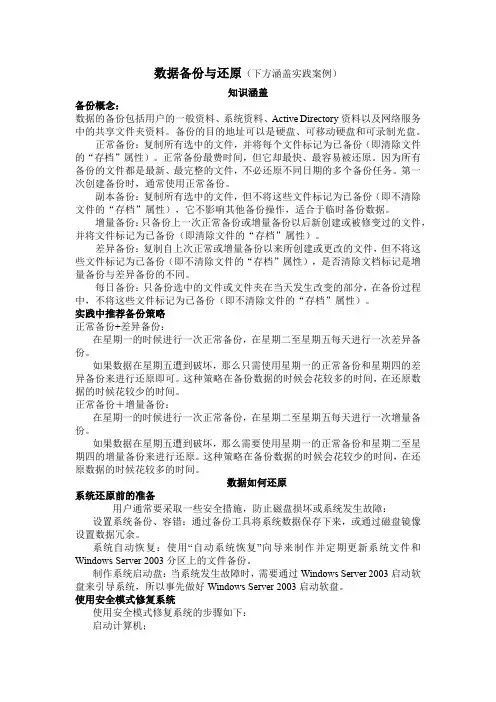
数据备份与还原(下方涵盖实践案例)知识涵盖备份概念:数据的备份包括用户的一般资料、系统资料、Active Directory资料以及网络服务中的共享文件夹资料。
备份的目的地址可以是硬盘、可移动硬盘和可录制光盘。
正常备份:复制所有选中的文件,并将每个文件标记为已备份(即清除文件的“存档”属性)。
正常备份最费时间,但它却最快、最容易被还原。
因为所有备份的文件都是最新、最完整的文件,不必还原不同日期的多个备份任务。
第一次创建备份时,通常使用正常备份。
副本备份:复制所有选中的文件,但不将这些文件标记为已备份(即不清除文件的“存档”属性),它不影响其他备份操作,适合于临时备份数据。
增量备份:只备份上一次正常备份或增量备份以后新创建或被修变过的文件,并将文件标记为已备份(即清除文件的“存档”属性)。
差异备份:复制自上次正常或增量备份以来所创建或更改的文件,但不将这些文件标记为已备份(即不清除文件的“存档”属性),是否清除文档标记是增量备份与差异备份的不同。
每日备份:只备份选中的文件或文件夹在当天发生改变的部分,在备份过程中,不将这些文件标记为已备份(即不清除文件的“存档”属性)。
实践中推荐备份策略正常备份+差异备份:在星期一的时候进行一次正常备份,在星期二至星期五每天进行一次差异备份。
如果数据在星期五遭到破坏,那么只需使用星期一的正常备份和星期四的差异备份来进行还原即可。
这种策略在备份数据的时候会花较多的时间,在还原数据的时候花较少的时间。
正常备份+增量备份:在星期一的时候进行一次正常备份,在星期二至星期五每天进行一次增量备份。
如果数据在星期五遭到破坏,那么需要使用星期一的正常备份和星期二至星期四的增量备份来进行还原。
这种策略在备份数据的时候会花较少的时间,在还原数据的时候花较多的时间。
数据如何还原系统还原前的准备用户通常要采取一些安全措施,防止磁盘损坏或系统发生故障:设置系统备份、容错:通过备份工具将系统数据保存下来,或通过磁盘镜像设置数据冗余。
![[VIP专享]Ghost2003数据备份与还原精解](https://uimg.taocdn.com/778b88b69b89680203d82561.webp)
Ghost2003数据备份与还原精解操作系统的崩溃、驱动程序的丢失,这些都是常有的事,虽然可能通过重新安装操作系统来解决,但是重新安装总是一件相当麻烦的事。
其实你你完全可以利用一些工具软件(如Norton Gho st)来对操作系统进行备份,当操作系统出现问题时,直接将备份还原即可,岂不省时省事!Nort on Ghost是由Symantec(塞门铁克)公司制作的很著名的硬盘复制备份工具。
Ghost是General Hard ware Oriented System Transfer的缩写,意为“综合硬件定向系统传送器”,简单地说,Ghost 的功能就是通过这个软件,来进行硬盘数据的复制备份工作。
其最新版本是Ghost2003。
一、备份操作系统磁盘数据在Ghost中备份硬盘数据,实际上就是利用Ghost制作一个硬盘数据的镜像文件。
它可以让你将当前硬盘所有内容备份成镜像文件以备需要时进行恢复。
使用Norton Ghost备份的时候,需要退到DOS模式下,然后转换到安装目录,再执行其中的Gh ost.exe,以启动Ghost。
1.磁盘之间克隆这里有一点限制,无论你的源盘文件容量是多少,但目标硬盘容量必须不能小于源盘。
这样设置固然是防止了一些错误的发生,但是也使得大硬盘的整盘数据备份产生了困难,也许大硬盘内的文件容量并不大,但是却不可以整盘直接复制到小硬盘上。
(1)用系统启动盘引导启动计算机,当出现系统提示符时,使用CD命令将当前目录转换到Ghost的安装目录,输入命令:Ghost。
(2)在Ghost主界面下选择“Local→Disk→ToDisk”命令。
在弹出的对话框中输入授权号码,点击“OK”按钮。
如图1所示。
(3)选择源盘,这里只能选择较小的,点击“OK”按钮。
然后选择目标盘,这时候源盘将变灰色而不可选,点击“OK”按钮。
(4)选择目标硬盘分区大小,大硬盘原来分区结构全部被覆盖,在大硬盘容量足够大的情况之下,Ghost将大硬盘分区分成和小硬盘一一对应的形式,并且一般会比小硬盘多一个逻辑分区,对应的分区默认大小分别是小硬盘分区大小的n(n为大小硬盘的容量比)倍并且可以调节,下限是小硬盘文件大小+1MB。
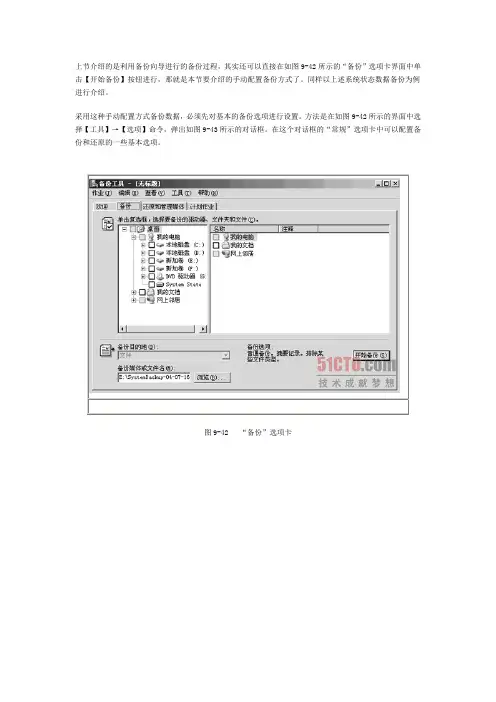
上节介绍的是利用备份向导进行的备份过程,其实还可以直接在如图9-42所示的“备份”选项卡界面中单击【开始备份】按钮进行,那就是本节要介绍的手动配置备份方式了。
同样以上述系统状态数据备份为例进行介绍。
采用这种手动配置方式备份数据,必须先对基本的备份选项进行设置。
方法是在如图9-42所示的界面中选择【工具】→【选项】命令,弹出如图9-43所示的对话框。
在这个对话框的“常规”选项卡中可以配置备份和还原的一些基本选项。
图9-42 “备份”选项卡图9-43 “常规”选项卡下面对对话框中的各配置选项进行简单说明。
1.进行备份和还原前,计算选择信息选择此复选框,系统会估计在备份或还原操作过程中将要备份或还原的文件字节数,而且会在备份或还原开始之前计算并显示出来。
此复选框系统是默认选择的。
2.用媒体上的编录加速在磁盘上建立还原编录选择此复选框,系统将指定要使用媒体上的编录来为选定的还原内容建立磁盘上的编录。
这是建立磁盘上编录的一种最快捷的途径。
但是,如果要从若干个磁带中还原数据,而具有媒体上编录的磁带找不到,或者要从已损坏的媒体中还原数据,则不要选择该复选框。
然后“备份”将扫描整个备份集(或者用户所拥有的备份集),并建立磁盘上的编录。
如果备份集非常大,此过程可能需要几个小时的时间。
为了可以加快系统状态数据的还原,本示例也选择此复选框。
3.完成备份后,验证数据选择此复选框,在备份完成后,将备份的数据与硬盘上原有的数据进行比较,以确保二者相同。
建议仅验证数据文件备份。
系统备份很难验证,因为系统文件往往连续发生大量的更改。
备份期间使用的某些数据文件也可能导致验证错误,但是通常可以忽略这些错误。
如果存在许多验证错误,则可能是用来备份数据的媒体或文件有问题。
如果出现这种情况,应使用另一个媒体或指定另一个文件,并再次执行备份操作。
【注意】进行系统状态数据备份,或备份Exchange数据库时,请不要选择该复选框,尽管该选项有助于用户验证某些类型的数据备份(例如,系统状态备份和完整的计算机备份)中的数据完整性。
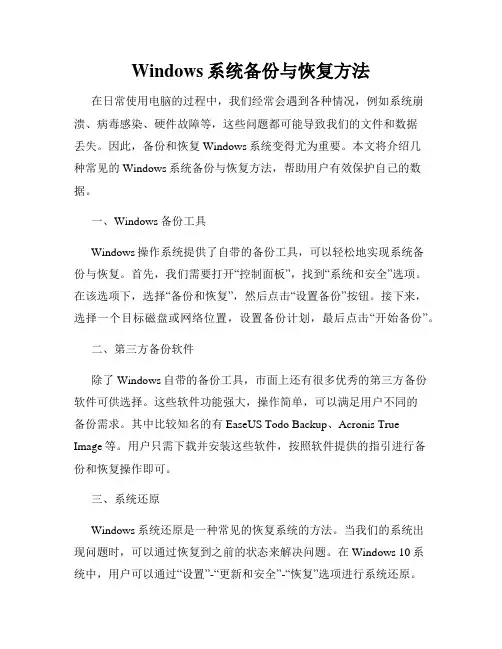
Windows系统备份与恢复方法在日常使用电脑的过程中,我们经常会遇到各种情况,例如系统崩溃、病毒感染、硬件故障等,这些问题都可能导致我们的文件和数据丢失。
因此,备份和恢复Windows系统变得尤为重要。
本文将介绍几种常见的Windows系统备份与恢复方法,帮助用户有效保护自己的数据。
一、Windows备份工具Windows操作系统提供了自带的备份工具,可以轻松地实现系统备份与恢复。
首先,我们需要打开“控制面板”,找到“系统和安全”选项。
在该选项下,选择“备份和恢复”,然后点击“设置备份”按钮。
接下来,选择一个目标磁盘或网络位置,设置备份计划,最后点击“开始备份”。
二、第三方备份软件除了Windows自带的备份工具,市面上还有很多优秀的第三方备份软件可供选择。
这些软件功能强大,操作简单,可以满足用户不同的备份需求。
其中比较知名的有EaseUS Todo Backup、Acronis True Image等。
用户只需下载并安装这些软件,按照软件提供的指引进行备份和恢复操作即可。
三、系统还原Windows系统还原是一种常见的恢复系统的方法。
当我们的系统出现问题时,可以通过恢复到之前的状态来解决问题。
在Windows 10系统中,用户可以通过“设置”-“更新和安全”-“恢复”选项进行系统还原。
选择“回到上一个版本”即可恢复到之前的系统状态。
但需要注意的是,在进行系统还原之前一定要备份重要的文件和数据,以免丢失。
四、镜像恢复镜像恢复是一种将整个系统镜像文件恢复到原始状态的方法。
用户可以使用备份软件,将系统镜像文件保存到外部介质如U盘、硬盘或光盘中。
当系统出现问题时,只需通过引导镜像文件来重新安装系统,即可将系统恢复到备份时的状态。
这种方法需要提前制作系统镜像文件,并定期更新,以保证备份的及时性。
五、云备份随着云计算技术的发展,云备份已成为一种非常方便和安全的备份方式。
用户可以选择将重要的文件和数据上传到云存储服务商的服务器上进行备份。

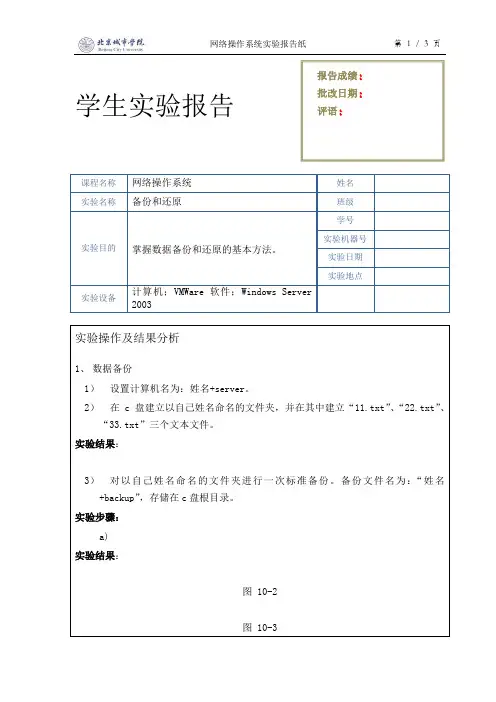
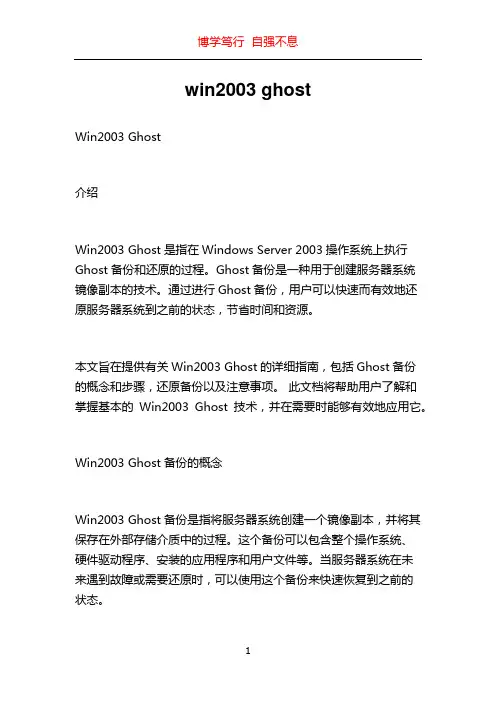
win2003 ghostWin2003 Ghost介绍Win2003 Ghost是指在Windows Server 2003操作系统上执行Ghost备份和还原的过程。
Ghost备份是一种用于创建服务器系统镜像副本的技术。
通过进行Ghost备份,用户可以快速而有效地还原服务器系统到之前的状态,节省时间和资源。
本文旨在提供有关Win2003 Ghost的详细指南,包括Ghost备份的概念和步骤,还原备份以及注意事项。
此文档将帮助用户了解和掌握基本的Win2003 Ghost技术,并在需要时能够有效地应用它。
Win2003 Ghost备份的概念Win2003 Ghost备份是指将服务器系统创建一个镜像副本,并将其保存在外部存储介质中的过程。
这个备份可以包含整个操作系统、硬件驱动程序、安装的应用程序和用户文件等。
当服务器系统在未来遇到故障或需要还原时,可以使用这个备份来快速恢复到之前的状态。
Win2003 Ghost备份的好处是可以快速恢复整个系统,而无需逐个恢复操作系统、软件和文件。
这大大缩短了系统恢复的时间,并减少了由于人工恢复引起的错误。
Win2003 Ghost备份步骤对于Win2003 Ghost备份,以下是基本的步骤:1. 准备一个外部存储介质,如USB驱动器或网络存储设备。
确保存储介质具有足够的可用空间以容纳整个服务器系统的镜像副本。
2. 下载并安装Ghost软件。
Ghost软件是一种用于创建镜像副本的强大工具。
可以从官方网站上下载最新版的Ghost软件,并按照其指南进行安装。
3. 打开Ghost软件,并选择“创建备份”选项。
根据软件的指导,选择服务器系统作为备份源,选择外部存储介质作为备份目标。
4. 调整备份选项。
Ghost软件提供一些可调整的选项,如压缩比例、备份类型和备份文件的名称等。
根据实际需要进行相应调整。
5. 开始备份。
点击“开始备份”按钮,系统将开始创建服务器系统的镜像副本。


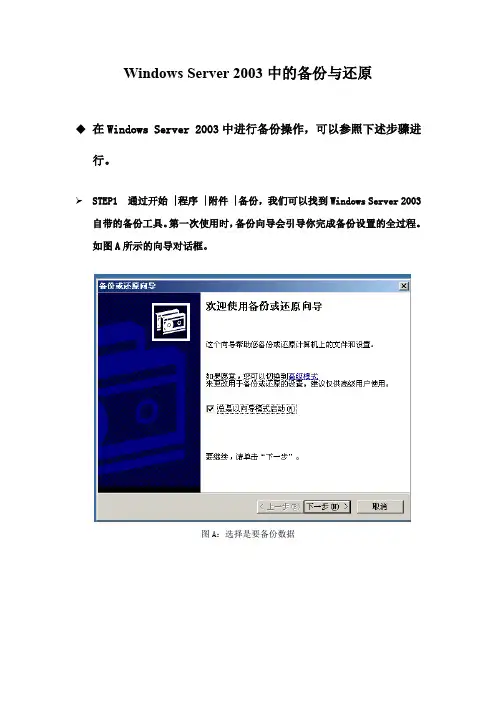
Windows Server 2003中的备份与还原◆在Windows Server 2003中进行备份操作,可以参照下述步骤进行。
➢STEP1 通过开始 |程序 |附件 |备份,我们可以找到Windows Server 2003自带的备份工具。
第一次使用时,备份向导会引导你完成备份设置的全过程。
如图A所示的向导对话框。
图A:选择是要备份数据➢STEP2 在如图B所示的对话框中选取“备份文件和设置”一项,接着单击“下一步”按钮继续。
图B:选择备份文件和设置➢STEP3 在默认情况下,系统采用“这台计算机上的所有信息”,但是如果仅仅需要备份部分重要文件,则可以选取“让我选择要备份的内容”一项,如图C所示。
图C:选择希望备份的内容➢STEP4 在如图D所示的对话框中选择需要备份的文件夹或者文件,例如在此选中“我的文档”进行备份。
图D:选择希望备份的项目➢STEP5 选择备份内容之后,你还需要选择一个安全的备份空间。
如果你的系统连接了一台磁带备份机,那么你可以将备份空间选择在这个磁带备份机上。
否则,你需要将所选内容备份到一个文件中。
需要注意的是,备份工具并不支持备份到CD盘中。
由于我所使用的服务器并没有连接任何磁带设备,因此我从Windows 2003 server上截取了如图E所示的画面。
图E:选择备份文件存储的空间➢STEP6 在选择完备份空间后,系统会列出刚才各项设置的总结,如图F所示的设置完成界面,此时如果单击“完成”按钮即可开始备份操作,但是单击下部的“高级”按钮还可以对整个备份操作进行深入的设置。
图F:备份设置摘要高级模式➢STEP7 进行备份高级设置的时候,首先可以选择备份的类型。
在此有正常、副本、增量、差异和每日等5个选项,其中“正常”就是参照上述的设置直接进行备份,“副本”是对当前的备份建立一个副本,“增量”是将当前需要备份的内容与上次备份内容之中增加的部分进行备份,“差异”是指将当前需要备份的内容和上次备份内容之间不同的部分进行备份,“每日”则是由系统自动每天进行备份操作。
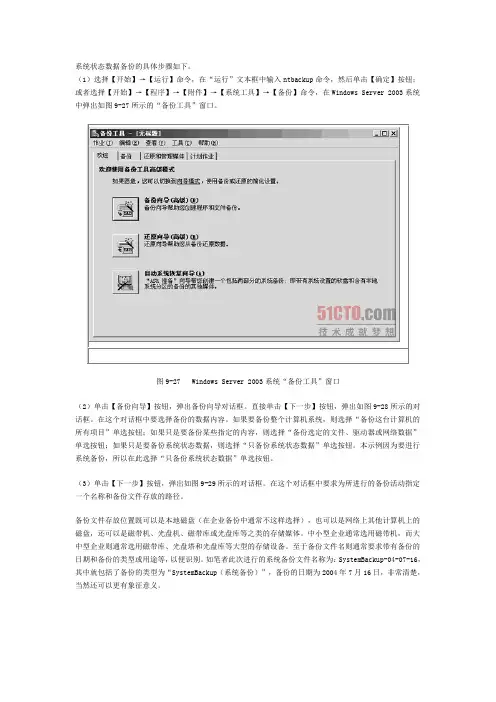
系统状态数据备份的具体步骤如下。
(1)选择【开始】→【运行】命令,在“运行”文本框中输入ntbackup命令,然后单击【确定】按钮;或者选择【开始】→【程序】→【附件】→【系统工具】→【备份】命令,在Windows Server 2003系统中弹出如图9-27所示的“备份工具”窗口。
图9-27 Windows Server 2003系统“备份工具”窗口(2)单击【备份向导】按钮,弹出备份向导对话框。
直接单击【下一步】按钮,弹出如图9-28所示的对话框。
在这个对话框中要选择备份的数据内容。
如果要备份整个计算机系统,则选择“备份这台计算机的所有项目”单选按钮;如果只是要备份某些指定的内容,则选择“备份选定的文件、驱动器或网络数据”单选按钮;如果只是要备份系统状态数据,则选择“只备份系统状态数据”单选按钮。
本示例因为要进行系统备份,所以在此选择“只备份系统状态数据”单选按钮。
(3)单击【下一步】按钮,弹出如图9-29所示的对话框。
在这个对话框中要求为所进行的备份活动指定一个名称和备份文件存放的路径。
备份文件存放位置既可以是本地磁盘(在企业备份中通常不这样选择),也可以是网络上其他计算机上的磁盘,还可以是磁带机、光盘机、磁带库或光盘库等之类的存储媒体。
中小型企业通常选用磁带机,而大中型企业则通常选用磁带库、光盘塔和光盘库等大型的存储设备。
至于备份文件名则通常要求带有备份的日期和备份的类型或用途等,以便识别。
如笔者此次进行的系统备份文件名称为:SystemBackup-04-07-16,其中就包括了备份的类型为“SystemBackup(系统备份)”,备份的日期为2004年7月16日,非常清楚,当然还可以更有象征意义。
图9-28 “要备份的内容”对话框图9-29 “备份类型、目标和名称”对话框【说明】如果在如图9-28所示对话框中选择的是“备份选定的文件、驱动器或网络数据”单选按钮,则单击【下一步】按钮,弹出的是如图9-30所示的对话框。
电脑操作系统的备份与还原方法在现代社会中,电脑已经成为了我们生活和工作不可或缺的一部分。
然而,我们时常会遭遇到电脑系统崩溃、病毒感染等各种问题,这不仅给我们的工作和学习带来了困扰,同时也给我们的数据安全带来了威胁。
因此,学习如何备份和还原电脑操作系统是每个电脑用户都应该掌握的重要技能。
本文将介绍几种常用的备份和还原方法,并为您提供一些操作建议。
1. 备份方法备份操作系统是为了在系统崩溃或数据丢失的情况下能够迅速恢复到之前的状态。
以下是几种常见的备份方法:1.1 系统恢复点备份Windows操作系统提供了系统恢复点功能,它允许您在系统状态良好时创建一个快照,以备在系统崩溃时使用。
要创建系统恢复点,请按照以下步骤进行操作:(1)打开控制面板,选择“系统与安全”;(2)在“系统”选项卡中,点击“创建”按钮,输入备份描述信息;(3)点击“创建”按钮,系统将自动创建恢复点;(4)在系统崩溃时,您可以通过系统修复选项将系统恢复到之前的状态。
1.2 系统映像备份系统映像备份是将整个系统分区的数据进行备份,包括操作系统、驱动程序和用户数据等。
它是一种完整的备份方法,可以在系统故障时进行还原。
以下是使用Windows的系统映像备份方法:(1)打开控制面板,选择“备份和还原”;(2)点击“创建系统映像”选项,选择备份目标位置(如外部硬盘);(3)点击“下一步”并按照提示完成备份过程;(4)在系统崩溃时,您可以通过系统修复选项选择还原系统映像来恢复系统。
1.3 文件备份文件备份是指将重要文件和数据复制到其他存储介质,以防止数据丢失。
您可以使用以下方法进行文件备份:(1)将重要文件复制到云存储服务(如百度云、Google云端硬盘);(2)使用外部硬盘、U盘等存储设备将文件复制到备份目录;(3)使用文件同步工具(如SyncToy、FreeFileSync)定期将重要文件同步到其他磁盘。
2. 还原方法当您的系统出现故障或数据丢失时,您可以使用以下还原方法来恢复系统:2.1 系统恢复点还原Windows系统提供了系统恢复点还原的功能,您可以按照以下步骤进行操作:(1)打开控制面板,选择“系统和安全”;(2)在“系统”选项卡中,点击“系统保护”;(3)选择要恢复的恢复点,并点击“下一步”;(4)按照提示完成还原过程。
电脑操作系统的备份与恢复方法今天,我要向大家分享一些关于电脑操作系统备份和恢复方法的小技巧。
在这个数字化时代,我们的电脑中存储了大量重要数据,如工作文件、个人照片和音乐等。
一旦操作系统崩溃或者遭受病毒攻击,这些数据可能会永远丢失。
因此,备份和恢复操作系统变得至关重要。
在接下来的文章中,我将介绍几种行之有效的方法,使您能够在电脑系统遇到问题时保护您的数据。
方法一:使用操作系统自带备份工具大部分操作系统都内置了备份工具,例如Windows系统中的“文件历史记录”功能和Mac系统中的“时间机器”。
这些工具可以定期自动备份您的文件,并将其存储在外部存储设备上,如外接硬盘或网络驱动器。
一旦您的操作系统遇到问题,您可以轻松地恢复到最近的备份点,确保数据的安全。
记得定期检查备份设置,确保您的数据得以保护。
方法二:使用第三方备份软件除了操作系统自带的备份工具,市面上还有许多功能强大的第三方备份软件可供选择。
这些软件通常具有更多的高级功能,例如增量备份、系统映像和数据加密等。
它们可以帮助您更好地保护您的操作系统和文件。
著名的备份软件有Acronis True Image、EaseUS Todo Backup和AOMEI Backupper等。
您可以根据个人需求选择适合您的软件,并按照软件提供的指导进行备份和恢复操作。
方法三:云存储备份随着云存储技术的普及,越来越多的人选择使用云存储作为备份数据的方法。
云存储解决方案(如Google Drive、Dropbox和OneDrive)允许您将文件上传到远程服务器,确保即使您的电脑损坏或遇到问题,数据仍然安全可靠。
只需在云存储客户端设置好备份文件夹,并将需要备份的文件保存在该文件夹中,系统将自动将文件上传到云端。
需要注意的是,云存储备份需要稳定的互联网连接以及一定的存储空间。
方法四:制作系统恢复盘或U盘为了应对操作系统崩溃的风险,您可以制作系统恢复盘或U盘。
这种方法能够帮助您在系统无法启动时快速恢复操作系统。
windows2003系统怎么备份Windows Server 2003中集成了自己的备份软件,可以实现我们所需的大部分功能。
那么大家知道windows2003系统怎么备份吗?接下来大家跟着店铺一起来了解一下windows2003系统备份的解决方法吧。
windows2003系统备份方法选择备份存储类型备份存储设备可以是硬盘驱动器、单独的存储设备(如磁带机),或者是由自动更改器组织和控制的整个磁带库。
磁带是首选备份设备,因为将备份存储到磁带之后,可以将磁带存放在计算机之外的其他地方。
这样,可以防止硬盘故障以及火灾或者其他灾难性事件所导致的数据丢失。
如果选择通过硬盘进行备份,则要确保将该硬盘与主硬盘隔离开,以防止主硬盘故障带来的影响。
备份到硬盘驱动器是非常方便的,但是不能防范灾难性事件。
有关选择备份存储设备类型的详细信息,请参阅Microsoft TechNet 网站上的“Backing up and recovering data”,网址为/fwlink/?LinkId=22347。
选择备份计划最好在夜间、周末或者服务器空闲状态下进行备份。
您可以备份打开的或正在使用的文件,但是“备份”可能忽略某些被其他进程保持打开的文件。
一个好的做法是,运行“备份”的同时关闭应用程序,以最小化未进行备份的文件的数量。
应制定一个每周普通备份计划,每周将所有数据普通备份一次,其中包括服务器的系统状态数据。
普通备份将复制您选定的所有文件,并将每个文件标识为已备份。
另外,我们建议您制定一个在未运行普通备份的星期里进行每周差异备份的计划。
差异备份将复制那些自上次普通备份后创建或更改过的文件。
它不将文件标识为已备份。
所以,在下次进行普通备份时,更改过的文件也将被备份。
如果将普通备份和差异备份组合使用,恢复数据时需要提供最后一次的普通备份和差异备份。
服务器的系统状态数据包括由操作系统维护的、特定于系统的数据的集合,必须作为一个单元进行备份。
第十一章Windows Server 2003系统修复
高级启动选项
故障恢复控制台
1.高级启动选项
带网络连接的安全模式
带命令行提示的安全模式
启用VGA模式目录服务恢复模式(
调试模式
安全模式
带网络连接的安全模式
带命令行提示的安全模式
启用启动日志
启用VGA模式
最后一次正确的配置 最后次正确的配置
目录服务恢复模式
调试模式
2故障恢复控制台2.故障恢复控制台
安装故障恢复控制台
故障恢复控制台提供的命令
删除故障恢复控制台
3系统自动修复向导3.系统自动修复向导
系
统自动修复向导自动系统修复还原
3.系统自动修复向导
系统自动修复向导完成的工作
ASR修复功能
建立ASR备份
用ASR修复系统的步骤。
windows 2003 域控制器的备份与恢复windows 2003 域控制器的备份与恢复在域构架网络中,域控制器是多么的重要,所以一台域控制器的崩溃对于网络管理员而言,无疑是一场恶梦,那么活动目录应该如何来备份和恢复呢?在这里我将详细的为大家讲一下这个问题,我们一般把活动目录的备份和恢复在域构架网络中,域控制器是多么的重要,所以一台域控制器的崩溃对于网络管理员而言,无疑是一场恶梦,那么活动目录应该如何来备份和恢复呢?在这里我将详细的为大家讲一下这个问题,我们一般把活动目录的备份和恢复分成两种情况:1、整个网络中有且仅有一台域控制器;首先,本人并不成赞成网络中存在这种情况,也就是说网络中最好是存在两台或两台以上的域控制器,当然有些朋友可能会说:买服务器你给钱啊?我先声明:我没钱。
而且现在的老板都很精哟,一般是能用就行,至于坏了怎么办?那当然是网络管理员来想办法解决了,难道白给你工资啊?所以有些网络中的确存在着只有一台域控制器的现象,那么对于这种情况,备份是必不可少的了,而且建议备份到网络上,别备份到本地计算机上,因为备份在本地的话,万一服务器的硬盘烧毁,那么你的备份也会随之而去,这样的话和没有备份没什么区别。
那么,怎么备份?我们要用到Windows 2003自带的备份工具Ntbackup。
点击“开始-运行”,输入:“Ntbackup”回车,也可以点击“开始-程序-附件-备份”,其实是一回事,我们就可以看到如下的画面:点击我用箭头指出的“高级模式”:再点击用红框标出的“备份向导(高级)”,这时会出现一个备份向导:在这里请大家注意,直接点“取消”,这样可以进入备份工具控制器,以便有更多的可以自定义的项目:在这里,需要提醒大家的是,如果你只是想备份活动目录的话,那么你只需要备份一下系统状态就可以了。
但本人强烈建议:最好再做一个整个C盘的备份!以防止丢失一些其它的数据。
在这里,我为了节省时间,就仅仅备份一下系统数据了:在上图的左下角,“备份媒体或文件名”里可以选择备份的路径,并且支持网络备份的。
假设一家大型企业的AD(Active Directory,目录服务)数据库中有上千名用户数据,某一天AD数据库遭到有意或无意的破坏,导致了用户数据的丢失,此时如果逐个恢复数据,那么工作量无疑将是惊人的巨大。
所以,有经验的网管通常会定期进行AD数据库的备份,当AD数据库出现种种问题时,就可以轻轻松松地完成AD数据库的数据还原了。
当然也有很多网管对这么重要的备份操作并不了解或忽视了。
备份AD数据库
备份AD数据库的操作并不复杂,因为备份操作是通过备份向导来完成的,所以即使是菜鸟级网管也可以轻松上手。
依次点击“开始→程序→附件→系统工具→备份”,在打开的“备份或还原向导”对话框中点击“下一步”按钮进入“备份或还原”选择对话框。
在选择“备份文件和设置”项后,点击“下一步”按钮进入“要备份的内容”对话框,选择“让我选择要备份的内容”项并点击“下一步”按钮。
在“要备份的项目”对话框中依次展开“桌面→我的电脑”,勾选“System State”项(图1)。
图 1
在下一步的“备份类型、目标和名称”对话框中根据提示选择好备份文件的存储路径,并设置好备份文件的名称,点击“下一步”按钮。
接着在打开的对话框中点击“完成”按钮。
此时请中断计算机系统中的其他操作,因为片刻后AD数据库的备份操作就会开始进行了。
还原AD数据库
相对于AD数据库的备份操作,AD数据库的还原操作就显得稍微有些复杂了。
因为除了按备份向导的提示进行操作外,还需要进行一些额外的操作才能顺利完成还原。
主要的原因是因为AD服务正常运行时,是不能够进行AD数据库还原操作的。
所以AD数据库的还原操作应该按以下方式进行:
1.进入目录服务还原模式
重新启动计算机在进入初始画面前,按F8键进入Windows高级选项菜单界面。
此时可以通过键盘上的上下方向键选择“目录服务还原模式(只用于Windows域控制器)”项。
在回车确认后,使用具有管理员权限的账户登录系统,此时可以看出系统是处于安全模式的。
2.使用还原向导
在进入目录服务还原模式后,依次点击“开始→程序→附件→系统工具→备份”,在打开的“备份或还原向导”对话框中点击“下一步”按钮进入“备份或还原”选择对话框,选择“还原文件和设置”。
在“还原项目”对话框中选中备份文件(图2)。
图 2
在稍后弹出的界面中点击“完成”按钮。
稍等片刻,系统将弹出一个警告提示框,点击“确定”按钮,确认数据库的覆盖操作即可开始AD数据库的还原。
在完成还原操作后,点击对话框中的“关闭”按钮就可以结束了。
最后将会弹出一个“备份工具”提示框,点击“是”按钮重新启动计算机即可。
最后要提醒大家的是,有些朋友还原AD数据库时会出现忘记当初设置的还原密码(添加AD服务时设置)的情况,这个时候就无法进入目录还原模式了。
遇到这种情况时请勿慌张,因为我们可以通过依次点击“开始→运行”,在弹出的运行栏中输入“Ntdsutil”命令的方法,在弹出的窗口中进行进入目录还原模式密码的重设操作。
在设置还原密码成功后,还需要重新启动计算机,重启后即可使用新的还原密码进入目录服务还原模式了。